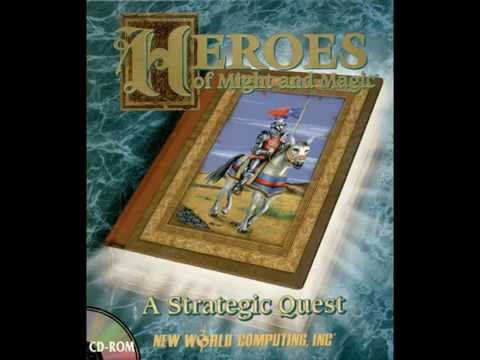Šiame pranešime mes pamatysime, kaip "WordPress" įdiegti "Windows" sistemoje naudojant Momentiniai "WordPress". WordPress yra populiari turinio valdymo sistema dienoraščių kūrimui. Daugiau nei pusė pasaulio šalių naudoja "WordPress" savo svetainių kūrimui. Mes matėme, kaip lengvai galite sukurti "WordPress" svetainę "Windows" sistemoje "Microsoft WebMatrix". Šiandien mes pažvelgsime į nemokamą "Instant WordPress".
Kas yra momentinis "WordPress"?
- Su "Instant WordPress" bet kokia "Windows" mašina gali būti sukurta "WordPress" kūrimo serveryje. "Instant WordPress" yra atskira nešiojama "WordPress" kūrimo aplinka.
- "Instant WordPress" komponentai apima "Apache" žiniatinklio serverį, PHP ir "MySQL", kuris automatiškai paleidžiamas ir sustabdomas.
- "Instant WordPress" geriausiai tinka vystymosi tikslais, nes ji siunčiama su manekeno pranešimais ir puslapiais, taigi nereikia nerimauti dėl turinio kūrimo ir iš karto galėtumėte išbandyti temas ir įskiepius.
- "Instant WordPress" yra lengva įdiegti, kaip ir bet kuri kita "Windows" programinė įranga, nes ji pateikiama su diegimo vedliu, taigi nereikia jaudintis dėl vidinių techninių dalykų.
Įdiekite "WordPress" sistemoje "Windows"
1 veiksmas: atsisiųsti Momentiniai "WordPress"
Gaukite naujausią "Instant WordPress" versiją iš savo pagrindinio puslapio. Bendras dydis yra apie 58,8 MB.
2 veiksmas: "Instant WordPress" diegimas
Spustelėkite atsisiųstą failą, kad atidarytumėte diegimo vedlį. Vadovaukitės ekrane pateikiamomis instrukcijomis, pasirinkdami paskirties aplanką, kuriame norite įdiegti, ir spustelėkite "Kitas". Tai užtruks 2-3 minutes, kad užbaigtumėte diegimą.

Įrengimo proceso metu " InstantWP" neatlieka jokio registro įrašo. Tai yra nešiojamasis įrenginys, kurį galima paleisti "WordPress" tiesiogiai iš aplanko, kuriame jis įdiegtas. Ne tik kompiuteryje, bet taip pat galite naudoti bet kurį USB raktą, kad galėtumėte įdiegti ir paleisti "Instant WordPress".
3 žingsnis: "Instant WordPress" pradžia
- Eikite į aplanką, kuriame įdiegėte tiesioginį "WordPress"
- Rasti "InstantWP" vykdomąjį failą (.exe)
- Spustelėkite ją, kad parodytumėte "Instant" "WordPress" valdymo skydą
- Tiesiog nukopijuokite vietinį "WordPress" URL (mūsų atveju jis buvo 127.0.0.1:4001 / wordpress) ir atidarykite jį savo mėgstamoje naršyklėje, kad galėtumėte patikrinti savo naujosios "WordPress" svetainės pagrindinį puslapį.

Kaip naudotis "Instant" "WordPress"
"Instant WordPress" valdymo skydelyje pateikiami skirtingi naršymo meniu variantai, kuriuos galbūt jau pažįstate. Kai kurie meniu punktai yra:
- WordPress FrontPage: Kurie yra nuoroda į "WordPress" svetainės pagrindinį puslapį.
- " WordPress" administratorius: Pagal šį meniu punktą, vardas ir slaptažodis, kuriuos turite naudoti prisijungimui, yra išvardyti. Naudokite jį prisijungdami prie savo "WordPress" informacijos suvestinės.
- Katalogas "Įskiepiai": Paspaudus šią parinktį atidaromas failų naršyklių aplankas.
- Temų aplankas: Paspaudus šią parinktį atidarytas temų aplankas failų tyrėjas.
- MySQL duomenų bazės administratorius: Naudokite vartotojo vardą ir slaptažodį, kurie yra rodomi šiame meniu elementui prisijungti prie savo PHPMyAdmin. Naudodamiesi PHPMyAdmin, galite pažvelgti į vidinę savo svetainės struktūrą, peržiūrėdami "MySQL" duomenų bazės lenteles.

" WordPress" atnaujinimas
"WordPress" yra atvirojo kodo projektas, todėl galite reguliariai tikėtis naujų saugumo pataisų ir išleidimų. Visada svarbu turėti naujausią "WordPress". "Instant WordPress" suteikia galimybę atnaujinti "WordPress" programinę įrangą automatiškai.
Mes sėkmingai įdiegėme, paleidome ir išbandėme "Instant WordPress" mūsų "Windows 10 / 8.1" įrenginyje be jokių problemų. Praneškite mums, ar "Instant WordPress" dirbo jūsų "Windows" kompiuteryje.
Galite atsisiųsti Instant WordPress iš čia. Jo dokumentuose sakoma, kad "Windows Vista" vartotojams reikia administratoriaus teisių paleisti "Instant WordPress".
Taip pat galite naudoti WAMP, kad įdiegtumėte "WordPress" vietiniame kompiuteryje.